Dnešní chytré telefony jsou tak výkonné, že v některých aspektech fungují téměř stejně dobře jako běžné počítače.
Ve skutečnosti se nyní mnoho fotografů dokonce spoléhá na mobilní aplikace, které jim pomohou zachytit dokonalý snímek.
V tomto článku vám ukážeme několik tipů na úpravu fotografií, které vám pomohou maximalizovat potenciál vašeho zařízení.
10. Nespoléhejte na to, že fotky opravíte pomocí úprav
Já vím, já vím. Toto je příspěvek o tipech na úpravu fotografií. Ale tohle je třeba říct. Špatná fotografie bude vždy špatnou fotkou bez ohledu na to, jak moc se ji pokusíte změnit.
Dovedné fotografování by mělo mít vždy přednost před úpravou. Koneckonců, úpravy mohou někdy zničit váš obrázek.
Zvykněte si před pořízením snímku zkontrolovat kompozici a expozici. Čím méně změn v souboru provedete, tím lépe si zachováte jeho kvalitu.
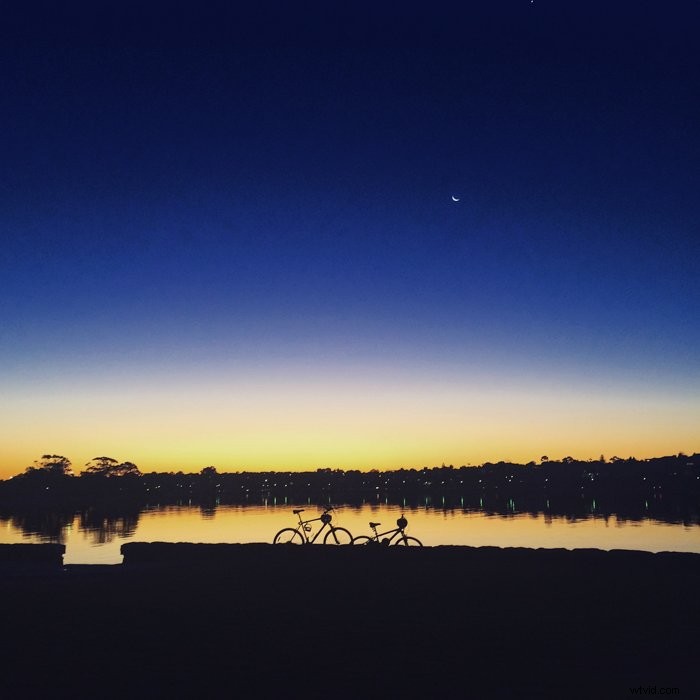
9. Proč byste měli kalibrovat dotykovou obrazovku
Před úpravou obrázků na iPhonu zvažte nejprve kalibraci dotykové obrazovky.
Díky tomu můžete provádět přesnější úpravy, pokud jde o retušování vaší práce. Displeje iPhone jsou z velké části přesné.
Novější modely (iPhone 8, X atd.) však mají funkce, které automaticky upravují nastavení.
Jas a teplota barev vaší obrazovky mohou ovlivnit vaše úpravy.
Musíte je zakázat, aby byly vaše barvy konzistentní. Jednou funkcí, kterou musíte vypnout, je Automatický jas telefonu .
Nejprve přejděte do Nastavení a klepněte na Obecné . Poté vyhledejte Panel usnadnění a vyberte Ubytování zobrazení . Nyní vyhledejte Automatický jas a vypněte jej.
Nakonec se vraťte do Nastavení a vyhledejte Zobrazení a jas. Nyní můžete upravit Jas posuvníku na preferované nastavení.
Umístěte ji doprostřed nebo ji nastavte na maximum a ponechte ji tam kvůli konzistenci.
Nové iPhony mají také funkci zvanou True Tone který automaticky upravuje teplotu barev na základě okolního světla.
Vzhledem k tomu, že mění tón vaší obrazovky, nemusíte vždy při úpravách získat přesné zobrazení barev.
Chcete-li jej zakázat, přejděte na Zobrazení a jas , vyhledejte True Tone a vypněte jej.

8. Použijte nativní aplikace pro úpravy v telefonu
Můžete používat výhradně vlastní aplikaci pro úpravy v telefonu. Může to být jednoduché, ale svou práci to zvládne.
Chcete-li se dozvědět, jak upravovat fotografie na iPhonu 6, prvním krokem je klepnout na Upravit v pravém horním rohu obrazovky.
Pod obrázkem se pak zobrazí několik ikon, které vám umožní provést jednoduché úpravy expozice.
První ikona (ta, která vypadá jako mřížka) umožňuje narovnat a oříznout fotografii.
Druhý nabízí různé barevné a černobílé filtry, které můžete použít na svůj obrázek.
A třetí umožňuje upravit Světlo , Barva a ČB nastavení vašeho obrázku.
Pokud se sami necítíte na žádné změny, můžete také klepnout na Kouzelnou hůlku ikonu v pravém horním rohu.
Jakmile jej povolíte, provede za vás úpravy automaticky.
Je pravda, že při používání aplikace pro úpravy v telefonu máte omezené možnosti.
Ve skutečnosti dokonce postrádá několik základních prvků, jako je teplota, kontrast a světla, abyste mohli správně upravit expozici fotografie.
Pokud tedy chcete větší flexibilitu než aplikace pro úpravy vašeho zařízení, vyzkoušejte další možnosti, které nabízíme v tomto článku.

7. Stáhněte si aplikace pro úpravy třetích stran
Existuje mnoho aplikací třetích stran pro fotografování chytrými telefony, ale rádi bychom se s vámi podělili o 3 možnosti, které se nám nejvíce líbí.
VSCO
Pokud chcete do svého obrázku přidat živé filtry, je to nejlepší aplikace. Má uživatelsky přívětivé rozhraní, které vám umožní rychle upravovat obrázky. Obsahuje desítky barevných a černobílých předvoleb, které fungují mnohem lépe než ty z Instagramu.
Samozřejmě vám také umožňuje měnit různá nastavení, jako je Expozice , Kontrast , Tón , Vyblednout a další.
Snapseed
Jedná se o pokročilou aplikaci, která vám umožňuje vytvářet v telefonu úpravy na profesionální úrovni. Je nedestruktivní, což znamená, že můžete na svých souborech provádět významné změny, aniž byste je zničili.
Toho dosáhnete tím, že na obrázek aplikujete hromádky (vrstvy), kde můžete přidávat efekty a upravovat je nezávisle. Tyto balíčky můžete dokonce uložit jako vzhledy (přednastavení), které můžete použít na jiných obrázcích.
Adobe
Existují dvě hlavní aplikace od Adobe, které můžete používat ve svém telefonu:Photoshop Express a Lightroom.
Projdeme si je jednu po druhé.
Photoshop Express
Tato aplikace je zjednodušená verze Photoshopu. Kromě různých úprav expozice má také další užitečné nástroje, jako jsou Předvolby , Oříznout , Červené oči a Ohraničení . Navíc má léčebný nástroj a dokonce i kouzelnou hůlku, která umožňuje automatické úpravy.
Ale to je z větší části opravdu vše, co nabízí.
Lightroom
Lightroom si překvapivě vede lépe než Photoshop, co se mobilních úprav týče. Obsahuje obvyklé nástroje pro úpravy, jako jsou Předvolby , Efekty , Oříznout , Světlo , Barva a Podrobnosti .
Pokud však upgradujete, získáte kromě mnoha dalších skvělých nástrojů i pokročilé funkce, jako jsou selektivní úpravy a léčivý kartáč. Má dokonce Geometrii posuvník pro úpravu perspektivy při fotografování architektury.
Především vám umožňuje pořizovat fotografie v reálném čase a upravovat je přímo z aplikace.
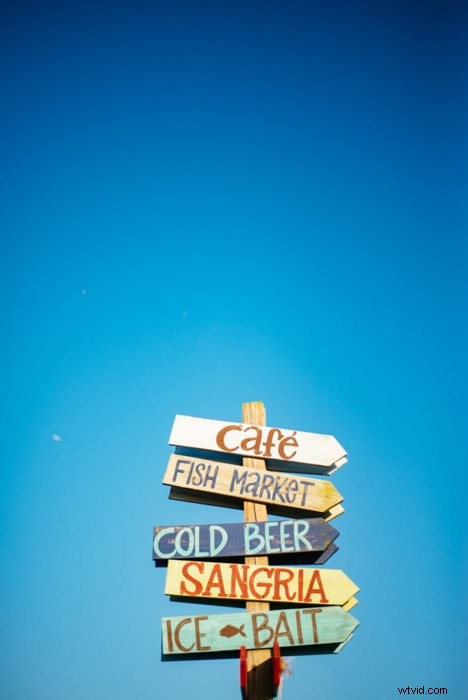
6. Vyzkoušejte jiné aplikace pro použití různých efektů
Aplikace, které jsme zmínili, jsou ideální pro standardní úpravy. Existují však také další možnosti, které můžete použít, pokud chcete do svých fotografií začlenit různé efekty. Níže je uvedeno jen několik příkladů:
Plátno
Pokud se chystáte ke svým fotografiím přidat text nebo jednoduchou grafiku, použijte tuto aplikaci. Má k dispozici desítky šablon, od fotografických koláží po bannery na sociálních sítích. Má také různá písma a ikony, na které můžete klepnout a přetáhnout je do svého návrhu.
Glitchr
Někdy vypadají běžné filtry nudně. Takže pokud potřebujete okořenit vzhled své fotografie, aplikace Glitchr je pro vás. Jeho jednoduché rozhraní vám umožňuje vybrat si zábavné efekty včetně VHS , 3D , a dokonce i 8bitové dobroty NES a Gameboy .
Mirrorlabs
Pro vytváření surrealistických fotografií zvažte použití Mirrorlabs. Umožňuje vám vybrat si z různých efektů od kaleidoskopů po glitch art. S těmito filtry můžete dále manipulovat klepnutím a tažením prstu po obrazovce.

5. Nepřehánějte to
Je pravda, že vyšší rozlišení dnešních telefonů výrazně zlepšuje kvalitu vašeho obrazu.
Snímač vašeho zařízení je však stále podstatně menší než kompaktní digitální fotoaparát.
Při fotografování dokáže zachytit pouze tolik světla a vizuálních informací – navzdory počtu megapixelů.
V důsledku toho můžete změnit pouze tolik obrazu smartphonu, než se kvalita začne rozpadat.
Kdykoli například oříznete obrázek, abyste opravili mizernou kompozici, zmenšíte jej a výrazně snížíte jeho kvalitu. Totéž platí, pokud jde o expozici.
Pokud je vaše fotografie příliš tmavá nebo příliš světlá, můžete při její změně ztratit detaily. Kdykoli tedy upravujete, proveďte jemné úpravy obrázku.
Když začnete vidět artefakty, pixelaci a šum, znamená to, že to musíte trochu zmírnit.
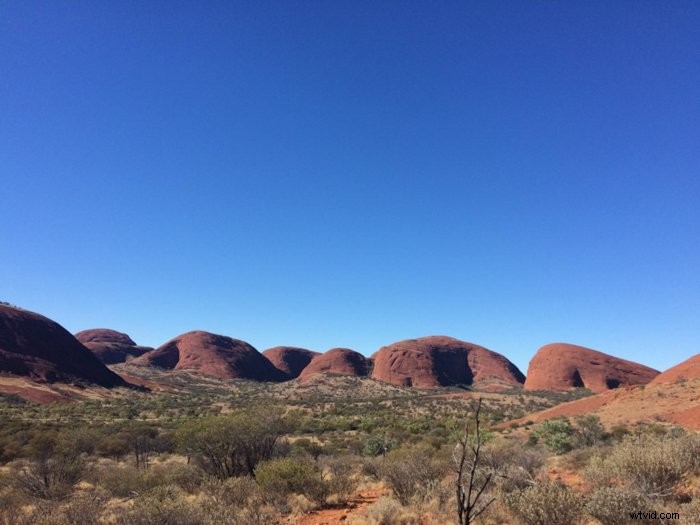
4. Uložte své úpravy samostatně
Po úpravě fotografie neudělejte chybu a smažte svůj původní soubor.
Když si ponecháte neupravenou verzi, můžete ji přepracovat, kdykoli budete chtít změnit její vzhled.
Abyste předešli zmatkům, uspořádejte obrázky do složek. Shromážděte neupravené soubory do jedné skupiny a upravené soubory umístěte do jiné.
Pokud tak učiníte, pomůže vám to předejít nejasnostem, zejména pokud máte na výběr ze stovek nebo dokonce tisíců fotografií.
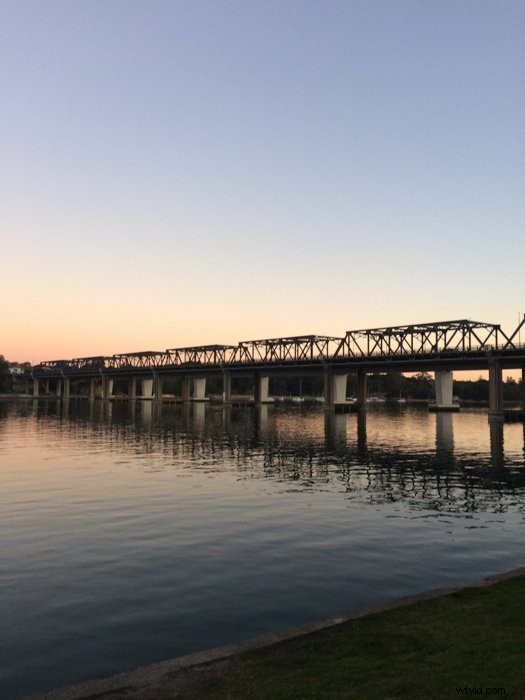
3. Zálohujte své fotografie
Pokud jde o fotografování, zálohování snímků by mělo být vždy standardním postupem. Vytvoření redundance vás chrání před poškozenými daty a dokonce před ztrátou souborů.
Pokud tedy nechcete přijít o všechny své vzácné fotografie, doporučujeme vám synchronizovat svůj smartphone do cloudu.
Kromě kopírování souborů online vám cloud umožňuje přistupovat k obrázkům a upravovat je v počítači.
To je mimořádně užitečné, pokud chcete své snímky retušovat pečlivěji pomocí skutečné sady pro úpravu fotografií.
Pokud používáte iPhone , přejděte do Nastavení , přejděte dolů a klepněte na iCloud . Jakmile se zobrazí seznam, vyhledejte Fotky a ujistěte se, že je zapnutý.
Tím zajistíte, že váš telefon automaticky přenese soubory do vašeho online úložiště. Pro Android , můžete své soubory přenést pomocí Fotek Google .
Jakmile se galerie načte, klepněte na ikonu se třemi tečkami v levém horním rohu obrazovky a vyberte Nastavení .
Dále přejděte dolů a zapněte složky, které chcete zkopírovat. Až budete hotovi, klikněte na Zálohování a synchronizace a zapněte jej.

2. Zkuste použít RAW
Fotografování do RAW je pravděpodobně jedním z nejdůležitějších tipů pro úpravu fotografií, se kterými se neustále setkáváte.
Na rozdíl od JPEG si tento formát zachovává všechny vizuální informace, které budete potřebovat při provádění změn na fotografii.
Výsledkem je, že váš konečný produkt vypadá živěji a podrobněji než jiné typy souborů.
Většina dnešních smartphonů vám bohužel stále neumožňuje fotografovat do formátu RAW.
Nicméně některé aplikace třetích stran, jako je Adobe Lightroom a Snapseed nyní vám umožní pracovat s tímto formátem na vašem zařízení, zkuste jej tedy využít.
Pokud chcete upravit soubor RAW přenesený z digitálního fotoaparátu, pak je nejlepší volbou Snapseed.
Má nejvíce editačních funkcí pro aplikaci, což vám umožní vytvářet složité efekty.
Pokud však chcete pořizovat fotografie RAW přímo ze smartphonu, zkuste upgradovanou verzi Lightroom.
Jakmile v aplikaci zapnete fotoaparát, můžete zapnout RAW a fotografovat v tomto formátu.
Snímky pak můžete upravovat přímo v zařízení, aniž by došlo ke snížení kvality vašich fotografií.
Přechod na RAW je mimořádně výhodný zejména proto, že fotoaparáty v telefonech mají nízký dynamický rozsah.
Proto je nezbytné, abyste tento formát používali, abyste zachovali omezené barvy a detaily, které váš smartphone zachytí.

1. Připojte fotoaparát k telefonu
Pokud chcete profesionálněji vypadající výsledky, můžete také bezdrátově připojit fotoaparát k mobilnímu telefonu.
Toto je pravděpodobně jeden z mála tipů pro fotografování chytrými telefony, které by lidé ještě před několika lety považovali za nemožné. Ale teď to může zkusit opravdu každý.
Synchronizace vašich zařízení vám umožní přenášet vysoce kvalitní snímky RAW, které můžete upravovat pomocí aplikací kompatibilních s RAW, jako je Snapseed nebo Lightroom.
Pokud máte nový fotoaparát, je pravděpodobné, že již podporuje WiFi. Chcete-li ji aktivovat, stačí si stáhnout mobilní aplikaci od vašeho výrobce.
Pro Nikon máte Nikon Mobile Utility a pro Canon Camera Connect . Ostatní značky mají také své vlastní aplikace, které můžete snadno najít ve svém obchodě s aplikacemi.
Jakmile budete mít aplikaci, zapněte Wi-Fi fotoaparátu a zapište si heslo, které vám poskytne.
Dále přejděte v telefonu do Nastavení , vyhledejte název své kamery v části Wi-Fi a klepněte na něj. Jakmile se zobrazí panel hesla, zadejte heslo a klepněte na Připojit .
Jakmile budou vaše zařízení synchronizována, můžete nyní pořizovat fotografie a prohlížet si je přímo ze svého zařízení.
Ale co když máte starší fotoaparát? Nedělejte si starosti, protože si můžete koupit také Wi-Fi adaptér, který můžete nacvaknout na svou DSLR a připojit se k telefonu.
Ačkoli jej musíte připojit k zařízení, stále funguje stejně jako vestavěná Wi-Fi z novějších modelů.

Závěr
Jakmile začleníte tipy pro úpravy fotografií, které jsme s vámi právě sdíleli, můžete vytvořit hodně.
Měli byste však také pamatovat na to, že stejně důležité je vědět, jak fotografovat.
Jakmile se naučíte používat tyto dvě dovednosti společně, uvidíte, jak moc se vaše fotografie zlepší.
Hledáte další tipy na úpravy? Dále se podívejte na náš nový příspěvek o tom, jak upravit fotografie na Instagramu!
